Карточка задания: различия между версиями
Нет описания правки |
Нет описания правки |
||
| Строка 40: | Строка 40: | ||
При создании нового задания и назначении персонала можно выбирать сотрудников, просматривая календарь на выбранную дату с информацией о загруженности персонала. | При создании нового задания и назначении персонала можно выбирать сотрудников, просматривая календарь на выбранную дату с информацией о загруженности персонала. | ||
[[Файл:21.PNG|thumb|800px|center]] | |||
Начиная с версии 3.17, при автоматическом создании задания - если автоназначаемый сотрудник недоступен в дату работ (отпуск/больничный) - то он не будет назначен на это задание. В карточке задания такой исполнитель будет отдельно помечен как недоступный (но возможность его выбора остаётся). | Начиная с версии 3.17, при автоматическом создании задания - если автоназначаемый сотрудник недоступен в дату работ (отпуск/больничный) - то он не будет назначен на это задание. В карточке задания такой исполнитель будет отдельно помечен как недоступный (но возможность его выбора остаётся). | ||
| Строка 45: | Строка 47: | ||
[[Файл:2022-04-06_15-11.png|thumb|800px|center]] | [[Файл:2022-04-06_15-11.png|thumb|800px|center]] | ||
В форме изменения исполнителей по заданию функция "Убрать всех исполнителей" лишь очищает список исполнителей и даёт возможность выбрать нового исполнителя (ранее форма просто закрывалась и полностью исключались все исполнители). | В форме изменения исполнителей по заданию функция "Убрать всех исполнителей" лишь очищает список исполнителей и даёт возможность выбрать нового исполнителя (ранее форма просто закрывалась и полностью исключались все исполнители) (с версии 3.17). | ||
[[Файл: | [[Файл:2022-04-06_15-46.png|thumb|800px|center]] | ||
== Состояние задания == | == Состояние задания == | ||
Версия от 14:36, 8 апреля 2022
Карточка задания на работу освещает всю информацию о задании.
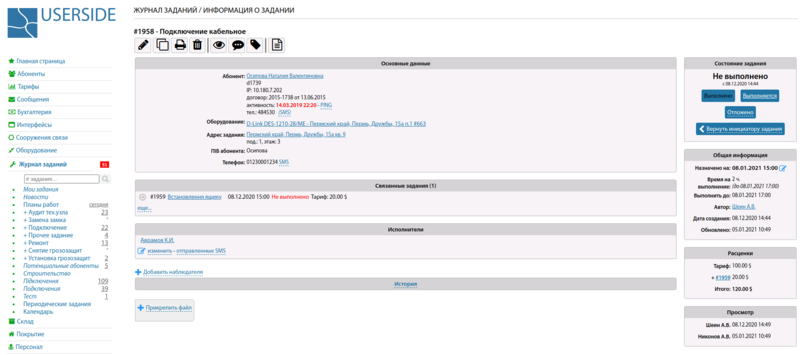
Создание новых заявок на работы осуществляется в отдельном интерфейсе. Можно выбрать адрес задания, абонента, сооружение связи и оборудование, внести дополнительные параметры (перечень дополнительных полей указывается в настройке).
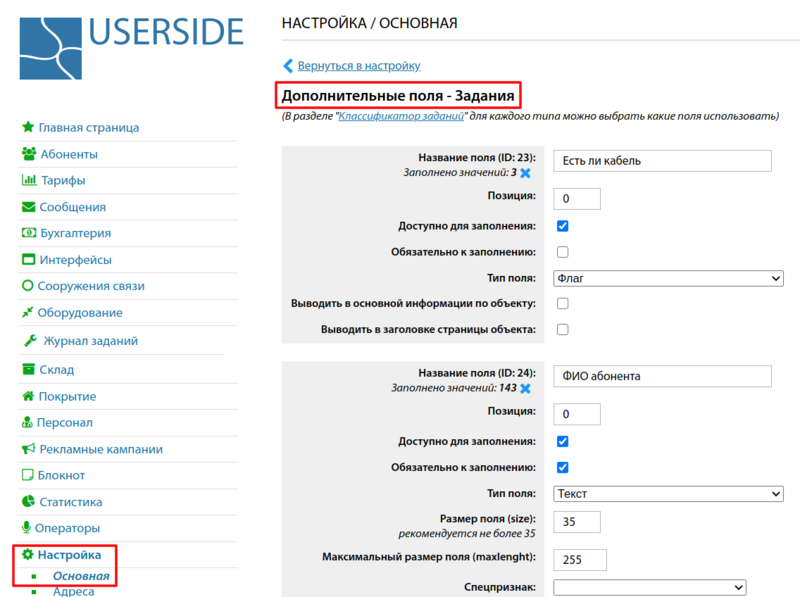
При выборе конкретного адреса справа появится ссылка на карту покрытия с этим домом.

Перечень полей выбора абонентов, домов или узлов связи также указывается в "Настройке".
Начиная с версии 3.17, в карточке задания есть возможность настройки различного индивидуального цвета кнопок смены статуса для заданий.
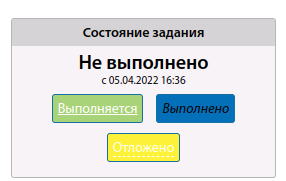
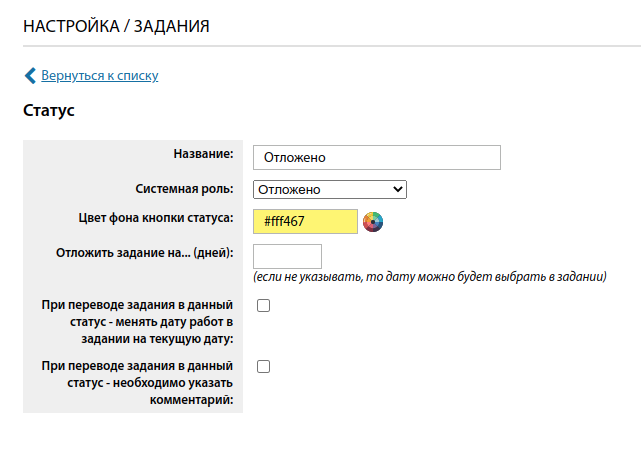
Также при создании дочернего задания можно выбирать копировать ли комментарии из родительского задания или нет (с версии 3.17).
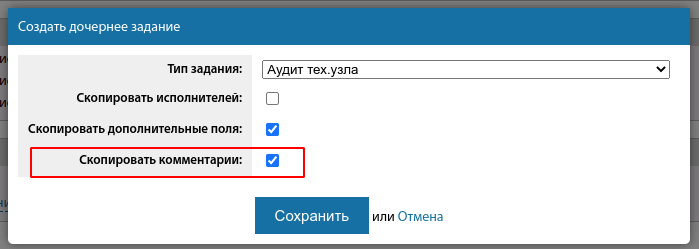
В описании задания можно использовать символ # для создания быстрой ссылки на иное задание (с версии 3.17).
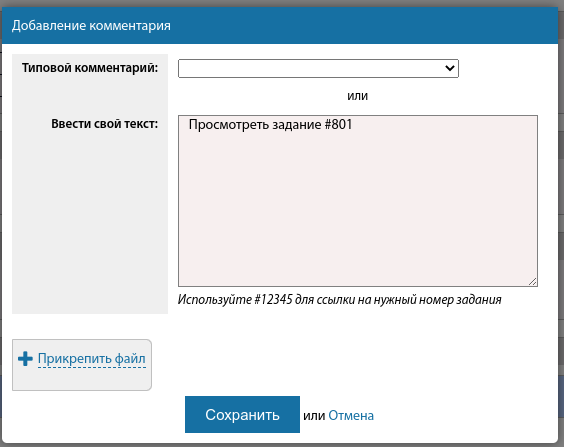
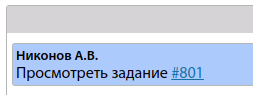
В шаблоне информации по абоненту добавлен параметр "Лицевой счёт" (с версии 3.17).
Исполнители
Для задания можно указать исполнителей - конкретных сотрудников или подразделения.
При назначении исполнителя на задание (если включен параметр) ему придет электронное письмо о назначении. Также можно отправить SMS-сообщение сотруднику с текстом работ.
Для разных типов заданий можно назначить круг автоматически назначаемых исполнителей. Это облегчает управление, т.к. к примеру "ремонты" будет автоматически выполнять только "Техническая служба".
При создании нового задания и назначении персонала можно выбирать сотрудников, просматривая календарь на выбранную дату с информацией о загруженности персонала.
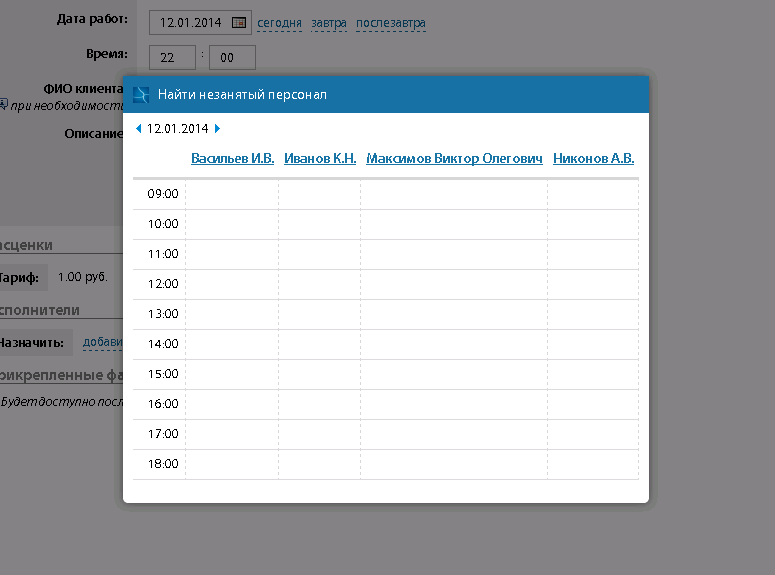
Начиная с версии 3.17, при автоматическом создании задания - если автоназначаемый сотрудник недоступен в дату работ (отпуск/больничный) - то он не будет назначен на это задание. В карточке задания такой исполнитель будет отдельно помечен как недоступный (но возможность его выбора остаётся).
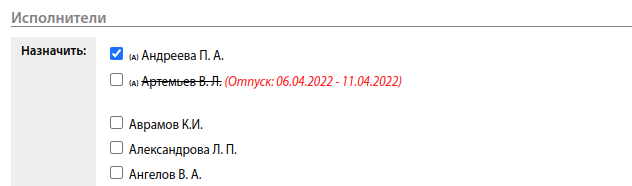
В форме изменения исполнителей по заданию функция "Убрать всех исполнителей" лишь очищает список исполнителей и даёт возможность выбрать нового исполнителя (ранее форма просто закрывалась и полностью исключались все исполнители) (с версии 3.17).

Состояние задания
Задание может иметь следующие состояния:
- не выполнено
- выполнено
- отложено
- выполняется
Начиная с версии 3.17, в настройке статусов заданий с системной ролью "Отложено" можно сразу указать на какой срок будет отложено задание при переводе в этот статус.
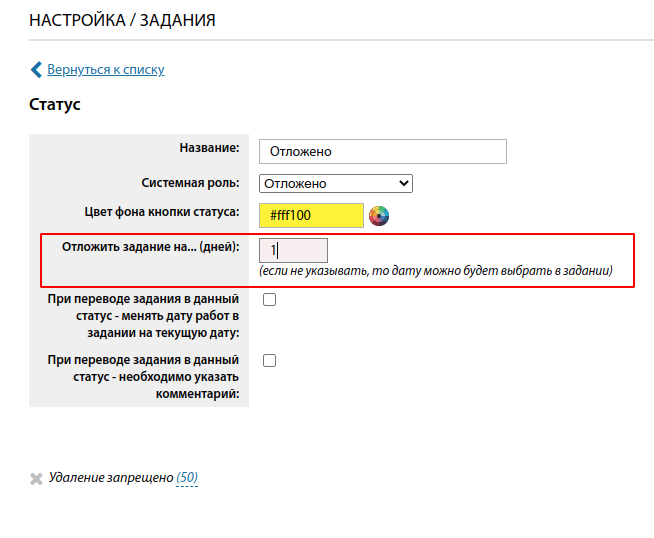
Также в диалоговом окне при переводе задания в статус "Отложено" предлагается на выбор несколько фиксированных интервалов (послезавтра, +7 дней, +10 дней...) (с версии 3.17).
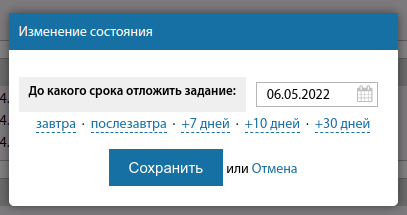
Когда задание автоматически возвращается из статуса с ролью "Отложено" то оно возвращается в тот статус который у него был до этого (с версии 3.17).
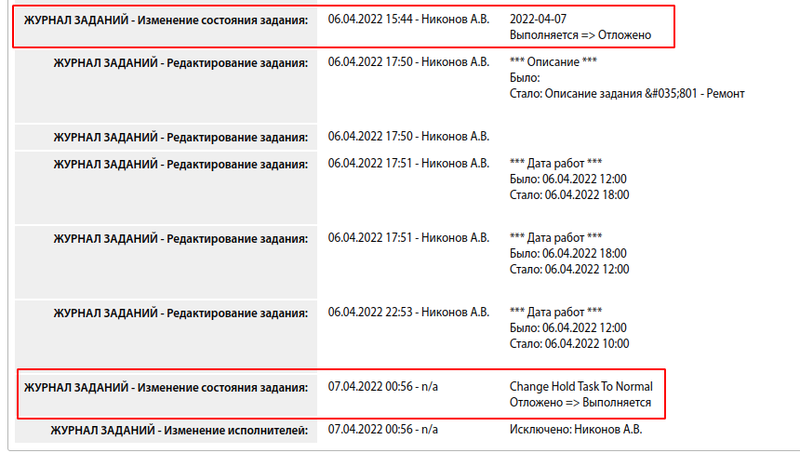
В настройке статуса заданий можно указать требовать ввод комментария при переводе в этот статус (ранее был общий параметр настройки "При отметке задания как выполненное - вводить комментарий к заданию").
Комментарии
Для задания можно указывать комментарии. При добавлении комментария - автору задания придет электронное письмо с текстом комментария. Все комментарии видны в карточке задания или плане работ. Возможно упоминать сотрудника в комментарии к заданию с помощью символа "@", указав часть его логина/имени.
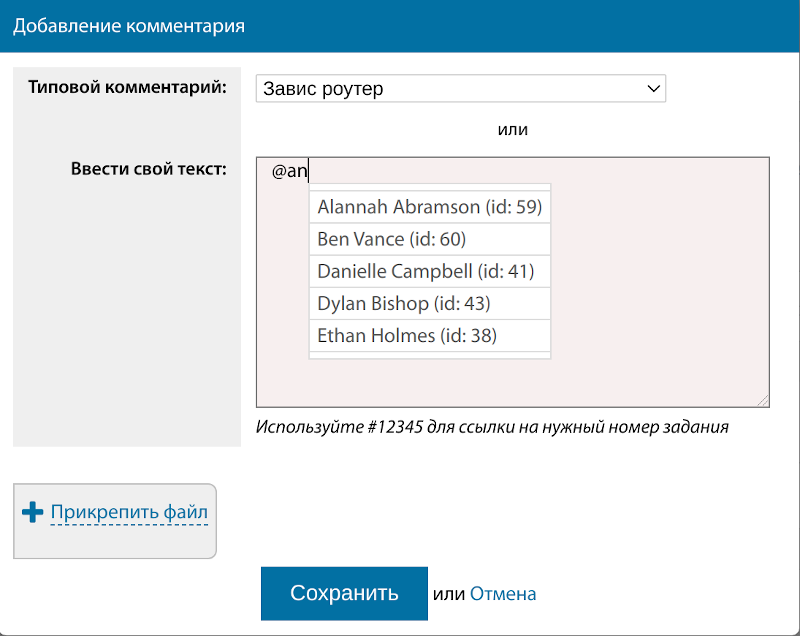
Наряды
Для каждого задания можно сформировать наряд на работу.